ブログやメディアの運営が長いと、定期的にカテゴリーの整理が必要なことがあります。カテゴリーを変更・追加したり、2つ以上のカテゴリーを統合したり、逆に不要なものを削除する場合もあるでしょう。
ただ、複数のカテゴリーを一括で変更したい場合は、WordPress標準の機能だけでは少し不便です。そこで今回は、WordPressのカテゴリーを整理する際に使えるプラグイン「Bulk Move」をご紹介いたします。
以前ご活用いただけた「Batch Cat」というプラグインは、現在ダウンロードできなくなっていますので、ぜひ「Bulk Move」を代用品としてご活用ください。
WordPressの標準機能でできること
WordPress標準の機能だけでもカテゴリーやタグの一括追加は可能ですが、現状設定済みのカテゴリーを一括で外すことができないんですよね。
例えば、以下のように特定のカテゴリーの記事を絞り込んでも、一括で外すことはできません。
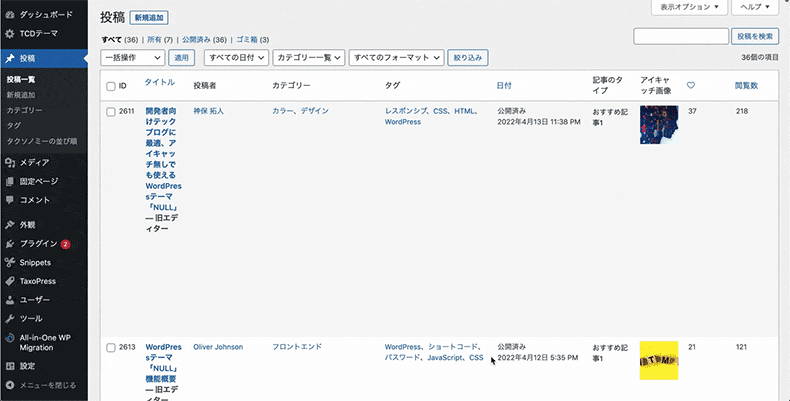
一括追加のみ可能な状態で、現状のカテゴリーは設定されたままとなります。設定済みのカテゴリーは記事ごとにしか外すことができず、カテゴリーを整理する際にはあまり便利とはいえないわけですね。
「Bulk Move」の機能概要
そんなWordPressの機能を補完し、カテゴリーやタグの整理に役立つのが「Bulk Move」です。主な機能は下記の通りです。
- カテゴリーの一括変更(削除)
- タグの一括変更(削除)
- タグをカテゴリーに変更
- カスタムタクソノミーの一括変更
WordPressだけでは不完全なカテゴリーの一括変更や削除がスマートに行えるプラグインです。
「Bulk Move」のインストール
管理画面から「Bulk Move」を検索してインストールするか、下のボタンからもダウンロード可能です。プラグインファイルを wp-content/pluginsディレクトリにアップした後、管理画面から有効化してください。
プラグインのインストールにつきましてはこちらで詳しく解説しています。

WordPressで制作したサイトは、プラグインを使って簡単に機能を拡張することができますよね。当記事では、プラグインのインストール方法について解説してきます。 おすすめプラグインを見る プラグインのインストール方法は2つ プラグインのインストール方法は、下記の2つになります。基本的には、...
「Bulk Move」の使い方
シンプルな機能ですが、コンテンツのカテゴリーやタグの変更は慎重に行う必要があります。
プラグインの操作画面にも表示されていますが、誤って削除すると元には戻せない上に、適切なカテゴリーに整理しなければ、ユーザービリティが悪化してしまうこともあるからです。
心配な方は、バックアップをとってから行うのがおすすめです。
基本的な使い方(カテゴリーやタグの一括変更)
プラグインを有効化したら、ダッシュボードのツールから「Bulk Move」をクリックして下記の操作画面を開きます。
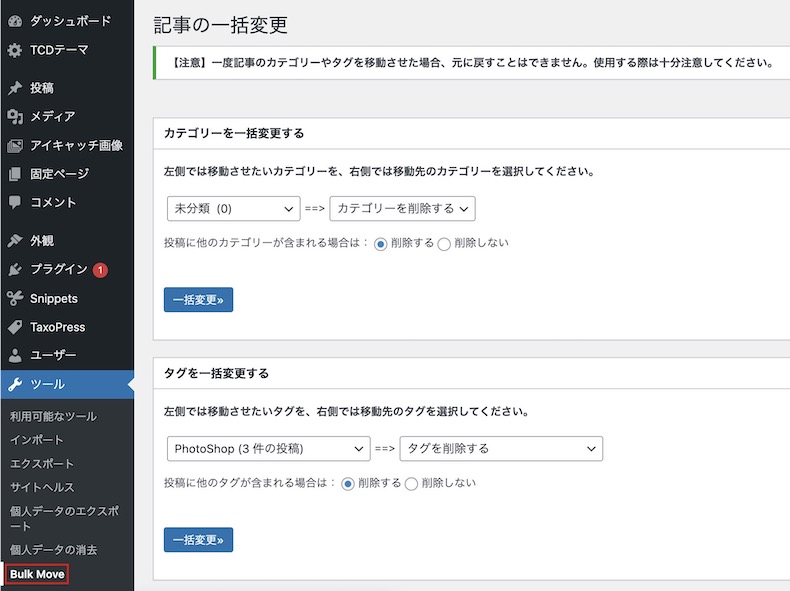
この画面内に以下の項目が並んでいますので、任意の操作を行ってください。
- カテゴリーを一括変換する
- タグを一括変換する
- タグをカテゴリーに一括変換する
- カスタムタクソノミーを一括変換する
- デバッグ情報(←ここは基本は使いません)
どの機能も、左側の設定を右側に設定に変換する仕様になっています。
例えば、下記の例だと「デザイン」カテゴリーの7記事を「フロントエンドカテゴリー」に一括変更するということです。()内にはそのカテゴリーが設定されている記事数が表示されます。
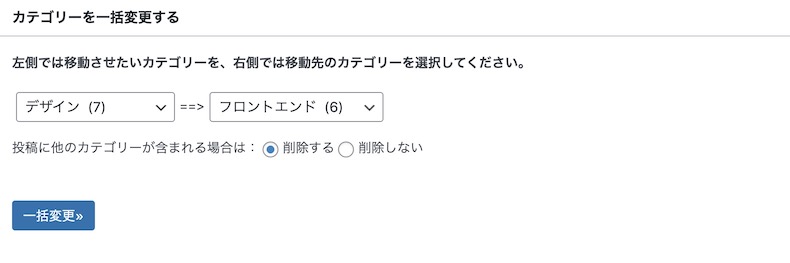
↑の「投稿に他のカテゴリーが含まれる場合は」は、複数のカテゴリーを設定している場合に使います。
例えば、ある記事に「デザイン」の他に「ツール」というカテゴリーを設定しているとしましょう。「デザイン」を「フロントエンド」に変更しながら「ツール」というカテゴリーを残しておきたい場合は、「削除しない」にチェックを入れます。
この部分は最初は「削除する」になっていますので、慎重に確認しておきましょう。
既存のカテゴリー(タグ)を複数の記事から一括で外したい
冒頭でも申し上げた通り、WordPressの標準の機能だけでは、複数の記事から一括でカテゴリーを外すことができません。Bulk Moveなら以下の手順で複数の記事から一括でカテゴリーを外すことが可能です。
- 左側で削除したいカテゴリー(タグ)を選択
- 右側で「カテゴリー(タグ)を削除」を選択
- 一括変更
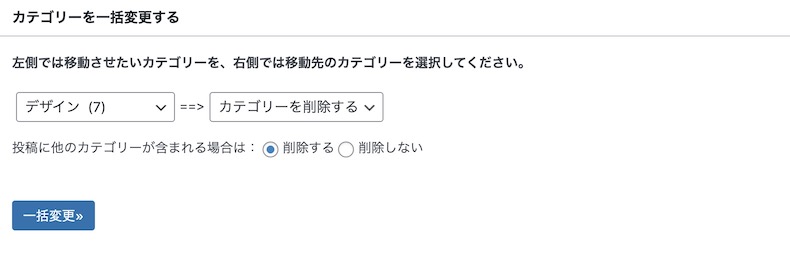
ただし一括でカテゴリー(タグ)を外す場合は、注意点があります。
例えば、「デザイン」と「ツール」いうカテゴリーが2つ設定されている記事群から「デザイン」を取り除く場合なら問題なしですが、もちろん「デザイン」のみが設定されている記事からもカテゴリーが外れます。
すると、カテゴリーが何も設定されていない記事が生まれてしまうわけです。
記事数が多いメディアの場合、カテゴリー無しの記事はあらゆる導線から遠ざかります。せっかくの記事が読者に届かなくならないように注意しておくことが大切です。
実行前に必ず記事に設定されているカテゴリーを確認しておき、万が一外してしまった場合もすぐに再設定できるように準備しておきましょう。
まとめ
WordPressのカテゴリー(タグ)の整理に便利なプラグインをご紹介いたしました。
ブログやメディアのカテゴリーを見直すことで、新たな切り口の発見にもつながります。カテゴリーを新設したり、過去記事をまとめている最中に、新たに必要な別記事が見えてきたり、リライトすべき記事を発見することだってあります。
定期的なカテゴリーの見直しには、ぜひ当プラグインをご活用ください。タグの整理については、下記のプラグインがより実用的かと思います。よろしければご覧ください。

「WordPressサイトのタグを整理したい」 「タグが増えすぎて、重複しているものがある」 「タグを見直して導線を改善したい」 こう思ったことはありませんか? WordPressではコンテンツを整理するためにカテゴリーやタグを活用しますが、知らぬ間に「WordPress」と「ワード...


























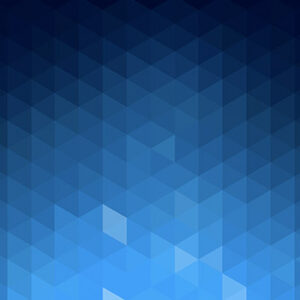
























コメント